
Windows很大,很复杂,而且容易被误解。在浏览网页时,你仍然会时不时地发现一些不好的建议。这些Windows调整、性能和系统维护提示大多毫无用处,但也有一些是有害的。
幸运的是,这些谣言中的大多数已经在主流网站和论坛上被践踏了。然而,如果你开始在网上搜索,你仍然会找到推荐你做这些事情的网站。
定期擦除缓存文件以加快速度
相关:CCleaner做什么,您应该使用它吗?
您可以通过运行诸如CCleaner之类的应用程序(另一个临时文件清理实用程序,甚至Windows磁盘清理工具)来释放磁盘空间。在某些情况下,当您擦除大量无用文件时,您甚至可能会看到旧计算机速度加快。
然而,每天运行CCleaner或类似的实用程序来擦除浏览器的缓存实际上并不会加快速度。它会减慢你的网络浏览速度,因为你的网络浏览器被迫重新下载所有文件,并重建你经常删除的缓存。如果你已经安装了CCleaner或类似的程序,并且每天都以默认设置运行它,那么你实际上是在减慢你的网页浏览速度。至少要考虑防止该程序清除您的Web浏览器缓存。
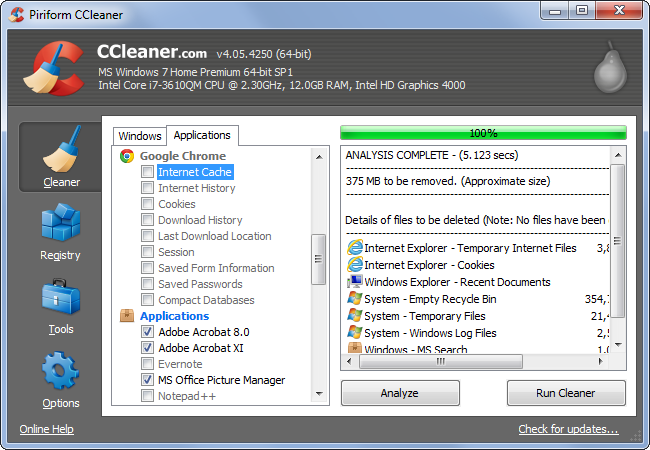
使ReadyBoost能够加快现代PC的速度
相关:Windows ReadyBoost是否值得使用?
当您插入U盘或存储卡时,Windows仍会提示您启用ReadyBoost。在现代计算机上,这是完全没有意义的-如果您至少有1 GB的RAM,ReadyBoost实际上不会提高计算机的速度。如果您有一台内存很小的非常旧的计算机-考虑512MB-ReadyBoost可能会有所帮助。否则,就别费心了。
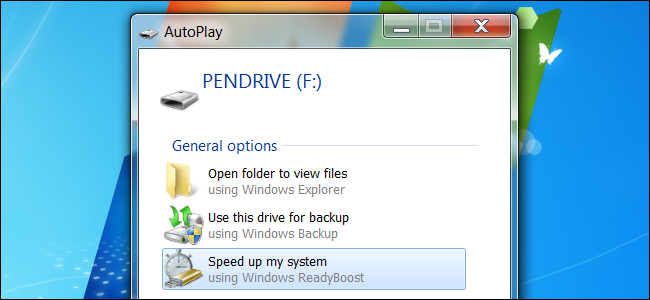
打开磁盘碎片整理程序,然后手动进行碎片整理
相关:我真的需要对我的电脑进行碎片整理吗?
在Windows98上,用户必须手动打开碎片整理工具并运行它,以确保在硬盘运行时没有其他应用程序在使用它。当其他程序正在使用文件系统时,Windows的现代版本能够对文件系统进行碎片整理,并且它们会自动为您整理磁盘碎片。
如果您仍在每周打开磁盘碎片整理程序并单击“碎片整理”按钮,则无需执行此操作-Windows会为您执行此操作,除非您已告诉它不要按计划运行。配备固态硬盘的现代计算机根本不需要进行碎片整理。
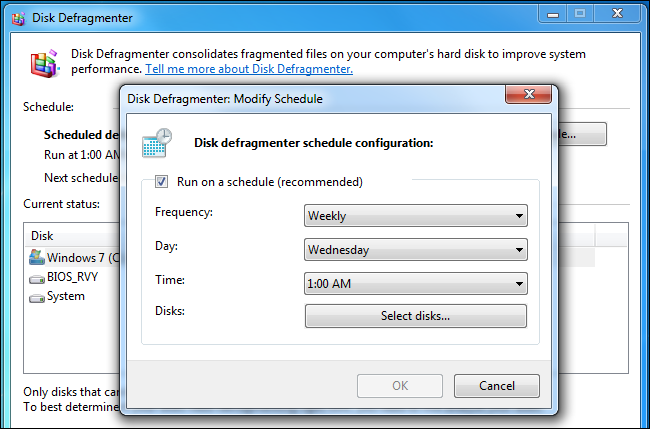
禁用页面文件以提高性能
相关:什么是Windows页文件,您应该禁用它吗?
当Windows耗尽RAM中的空闲空间时,它会将内存中的数据交换到硬盘上的页面文件中。如果一台计算机没有太多内存,并且运行速度很慢,那么它很可能正在将数据移动到页面文件或从页面文件中读取数据。
一些Windows极客似乎认为页面文件不利于系统性能,并将其完全禁用。争论似乎是,Windows不能被信任来管理页面文件,并且不会智能地使用它,因此需要删除该页面文件。
只要您有足够的RAM,您确实可以在没有页面文件的情况下过活。但是,如果您有足够的RAM,Windows无论如何都只会很少使用页面文件。测试发现,禁用页面文件不会带来任何性能优势。
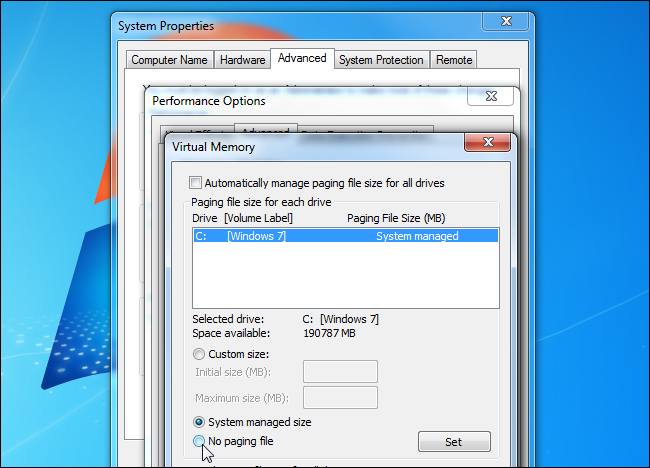
在msconfig中启用CPU核心
一些网站声称Windows可能没有使用所有的CPU内核,或者您可以通过增加引导过程中使用的内核数量来加快引导时间。它们会将您引导到msconfig应用程序,在那里您确实可以选择一个看起来可以增加内核使用量的选项。
实际上,Windows始终使用您的CPU拥有的最大数量的处理器核心。(从技术上讲,在引导过程开始时只使用一个内核,但额外的内核很快就会被激活。)。不选中此选项。这只是一个调试选项,允许您设置最大内核数量,因此,如果您想要强制Windows在多核系统上仅使用单个内核,它将非常有用-但它所能做的就是限制使用的内核数量。
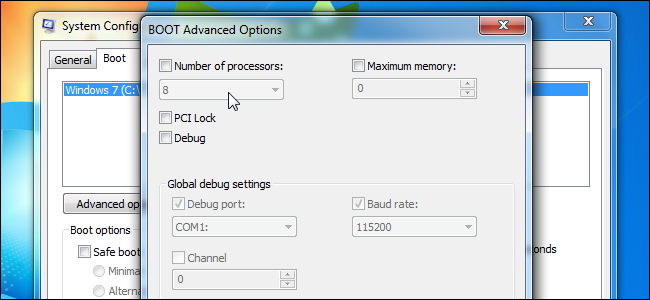
清理您的预回迁以提高启动速度
Windows监视您运行的程序,并在其预回迁文件夹中为它们创建.pf文件。预回迁功能相当于一种缓存-当您打开应用程序时,Windows会检查预回迁文件夹,查看应用程序的.pf文件(如果存在),并将其用作开始预加载应用程序将使用的数据的指南。这有助于您的应用程序更快地启动。
一些Windows极客误解了这个功能。他们认为Windows在引导时加载这些文件,因此由于Windows预加载了.pf文件中指定的数据,您的引导时间会变慢。他们还认为,卸载程序时会建立无用的文件,而.pf文件会被遗留下来。实际上,Windows仅在启动相关应用程序时加载这些.pf文件中的数据,并且仅存储最近启动的128个程序的.pf文件。
如果你要定期清理Prefetch文件夹,不仅程序需要更长的时间才能打开,因为它们不会被预加载,而且Windows将不得不浪费时间重新创建所有的.pf文件。
您也可以修改PrefetchParameters设置以禁用Prefetch,但没有理由这样做。让Windows自行管理预回迁。
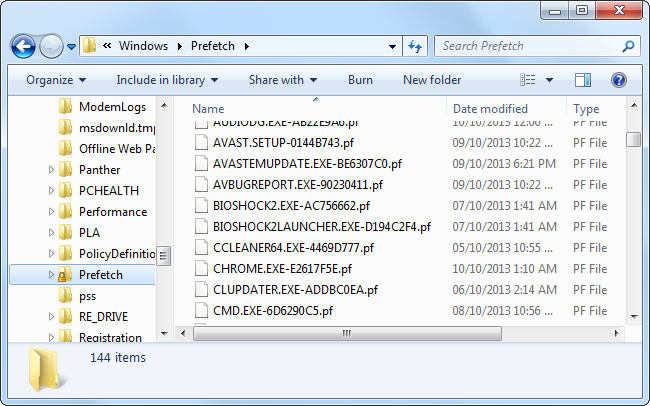
禁用QoS以增加网络带宽
服务质量(QoS)是允许您的计算机确定其流量优先级的功能。例如,像Skype这样的时间关键型应用程序可以选择使用QoS,并将其流量优先于文件下载程序,这样即使在下载文件时,您的语音对话也会流畅地工作。
有些人错误地认为QoS始终保留一定的带宽,此带宽在您禁用之前是未使用的。这不是真的。实际上,除非程序选择使用QoS,否则所有应用程序通常都可以使用100%的带宽。即使程序确实选择使用QoS,保留的空间也将可供其他程序使用,除非该程序正在积极使用它。任何带宽都不会留在一边,也不会留空。
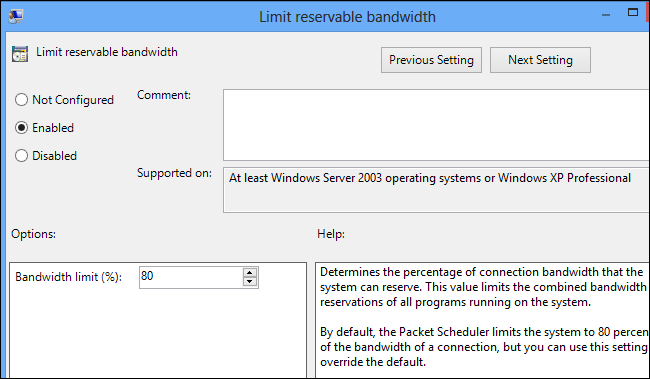
设置DisablePagingExecution使Windows速度更快
默认情况下,DisablePagingecute注册表设置设置为0,这允许将驱动程序和系统代码分页到磁盘。当设置为1时,驱动程序和系统代码将被强制驻留在内存中。同样,有些人认为Windows不够聪明,不能单独管理页面文件,并且认为更改此选项将迫使Windows将重要文件保留在内存中,而不是愚蠢地将它们调出。
如果您有足够的内存,更改它实际上不会有任何作用。如果您的内存很少,更改此设置可能会强制Windows将您正在使用的程序推送到页面文件,而不是将未使用的系统文件推送到那里-这会减慢速度。这是一个在某些情况下可能有助于调试的选项,而不是为了获得更高性能而更改的设置。
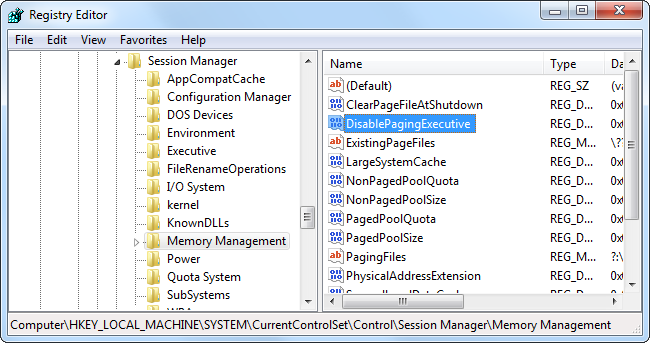
处理空闲任务以释放内存
当您离开计算机时,Windows会执行某些操作,如创建计划的系统还原点。它会等到您的计算机“空闲”,这样就不会使您的计算机变慢,并在您使用它时浪费您的时间。
运行“Rundll32.exe Advapi32.dll,ProcessIdleTasks”命令将强制Windows在您使用计算机时执行所有这些任务。这是完全没有意义的,也无助于释放内存或诸如此类的东西--您所做的一切都是在强迫Windows在您使用它的同时降低您的计算机的速度。此命令仅存在,因此基准测试程序可以在执行基准测试之前强制运行空闲任务,从而确保空闲任务不会开始运行并干扰基准测试。
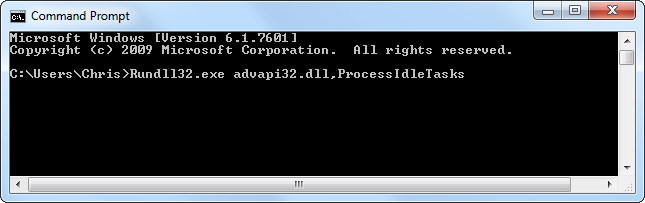
延迟或禁用Windows服务
再也没有真正的理由禁用Windows服务了。曾经有一段时间,Windows特别笨重,计算机内存很小--想想Windows Vista和那些“支持Vista”的个人电脑,微软就被起诉了。像Windows7和Windows8这样的现代版本的Windows比Windows Vista更轻,而且电脑的内存足够多,所以禁用Windows附带的系统服务不会带来任何改善。
然而,有些人主张不要禁用服务--他们建议将服务从“自动”设置为“自动(延迟启动)”。默认情况下,延迟启动选项仅在最后一个“自动”服务启动两分钟后启动服务。
将服务设置为延迟启动不会真正加快启动时间,因为服务仍需要启动-事实上,它可能会延长获得可用桌面所需的时间,因为服务在启动两分钟后仍会加载。大多数服务都可以并行加载,尽早加载服务会带来更好的体验。“延迟启动”功能主要适用于需要确保特定服务晚于另一服务启动的系统管理员。
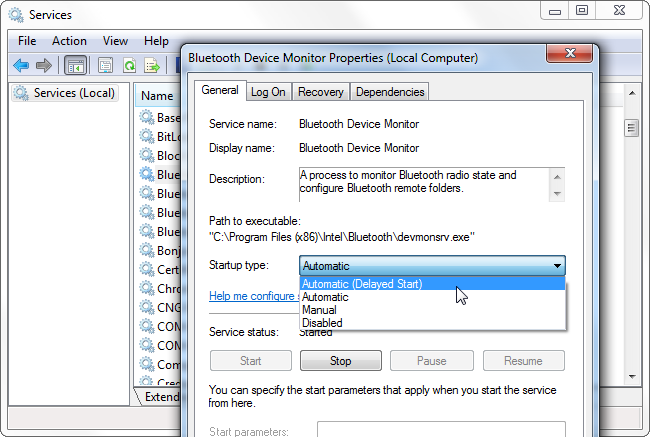
如果您曾经找到一份指南,建议您设置一个鲜为人知的注册表设置以提高性能,请仔细查看-更改可能是无用的。
想要真正加速您的PC吗?尝试禁用在引导时运行的无用启动程序,这会增加引导时间并在后台消耗内存。这比做上述任何一件事都要好得多,特别是考虑到大多数Windows PC都被膨胀的软件压得水泄不通。